 USBポート(本体右側面前)および
USBポート(本体右側面前)および  USBポート(本体右側面奥)に重要事項が追加されました。
USBポート(本体右側面奥)に重要事項が追加されました。| ユーザーズガイド (機能追加のお知らせ) | |
|---|---|
 各部の名称とはたらき
各部の名称とはたらき 本体前面
本体前面
 USBポート(本体右側面前)および
USBポート(本体右側面前)および  USBポート(本体右側面奥)に重要事項が追加されました。
USBポート(本体右側面奥)に重要事項が追加されました。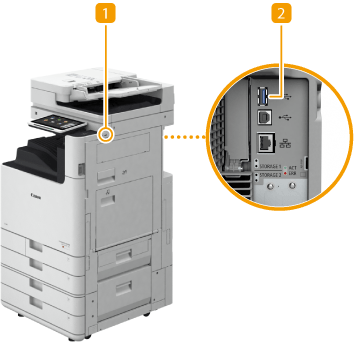
 USBポート(本体右側面前)
USBポート(本体右側面前)

 USBポート(本体右側面奥)
USBポート(本体右側面奥)

 日付/時刻を設定する
日付/時刻を設定する
 |
時計のずれが気になるときは、定期的に時刻を合わせてください。 ネットワーク上のSNTPによってサーバーとの日付/時刻あわせを自動的に行うこともできます。 |
 宛先を登録する
宛先を登録する 本製品のアドレス帳について
本製品のアドレス帳について 宛先を登録する
宛先を登録する アドレス帳に宛先を登録する
アドレス帳に宛先を登録する  <フォルダーのパス>に説明が追加になりました。
<フォルダーのパス>に説明が追加になりました。 メモリーメディアのデータを操作する
メモリーメディアのデータを操作する メモリーメディアのファイルやフォルダーを操作する
メモリーメディアのファイルやフォルダーを操作する
 <フォルダー操作>の説明が変更(箇条書き3つ目の記載が削除)になりました。
<フォルダー操作>の説明が変更(箇条書き3つ目の記載が削除)になりました。 <フォルダー操作>
<フォルダー操作> パソコンから本機を管理する(リモートUI)
パソコンから本機を管理する(リモートUI) ログを管理する
ログを管理する
 |
スリープ時の消費電力が[少ない]に設定されている場合、本体がスリープ状態になっているときはログの収集が行われません。 |
 <管理設定>
<管理設定> <セキュリティー設定>
<セキュリティー設定> 本体のメンテナンス
本体のメンテナンス 交換部品
交換部品
 「ホチキス針」の「ステイプルフィニッシャー・AB」と「ペーパーフォールディング中綴じフィニッシャー・A」に注釈説明が追加になりました。
「ホチキス針」の「ステイプルフィニッシャー・AB」と「ペーパーフォールディング中綴じフィニッシャー・A」に注釈説明が追加になりました。フィニッシャー名 | キヤノン純正針ケース |
ステイプルフィニッシャー・AB*1 中綴じフィニッシャー・AB ペーパーフォールディング中綴じフィニッシャー・A*1 インナーフィニッシャー・L |  ステイプル・P1 |
 (状況確認)
(状況確認) <消耗品/その他>
<消耗品/その他>  <消耗品確認>
<消耗品確認>  <その他>で確認してください。
<その他>で確認してください。 オプションについて
オプションについて オプション機器について
オプション機器について (各製品の中綴じフィニッシャー)
(各製品の中綴じフィニッシャー)
中綴じフィニッシャー・V | |
中綴じフィニッシャー・Y | |
中綴じフィニッシャー・AA | |
中綴じフィニッシャー・AC | |
中綴じフィニッシャー・AE |

 排紙ストッパー
排紙ストッパー ロック解除レバー
ロック解除レバー

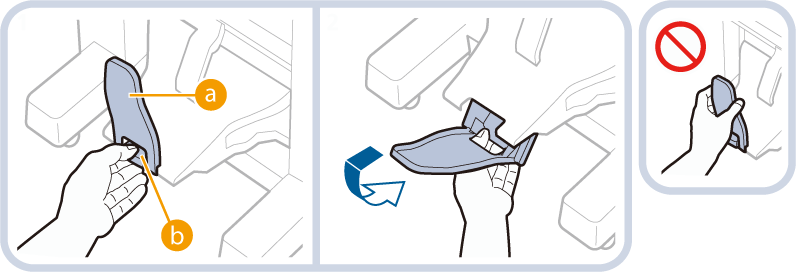
 受信した文書を自動転送する
受信した文書を自動転送する
 宛先表指定プルダウンリストから宛先が格納されている宛先表を選択します。
宛先表指定プルダウンリストから宛先が格納されている宛先表を選択します。 |
転送先に<個人宛先表>とユーザーグループ宛先表の宛先を指定することはできません。 |
 システム仕様
システム仕様 ファクス機能
ファクス機能
記録紙サイズ | A3、B4、A4、A4R、B5、B5R、A5、A5R、11" × 17"、LGL、LTR、LTRR、STMTR |
 システム仕様
システム仕様 ファクス機能
ファクス機能
記録紙サイズ | A4、B5、A5、A5R、LGL、LTR、STMT |
 ファイルを簡易編集する
ファイルを簡易編集する ユーザーボックスの設定をする
ユーザーボックスの設定をする <URL送信設定>の説明が変更になりました。<URL送信設定>は、C3800シリーズでも利用可能です。
<URL送信設定>の説明が変更になりました。<URL送信設定>は、C3800シリーズでも利用可能です。 機器仕様
機器仕様 用紙について
用紙について 音を設定する
音を設定する
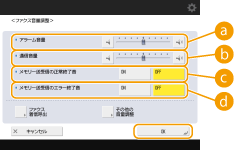
 <アラーム音量>
<アラーム音量> を数回押して一番左側に設定します。
を数回押して一番左側に設定します。 <通信音量>
<通信音量> を数回押して一番左側に設定します。
を数回押して一番左側に設定します。 <メモリー送受信の正常終了音>
<メモリー送受信の正常終了音> <メモリー送受信のエラー終了音>
<メモリー送受信のエラー終了音> アプリを使って本機を活用する
アプリを使って本機を活用する

 [設定/登録]
[設定/登録] [ネットワーク]
[ネットワーク] [Mopria設定]
[Mopria設定] [Mopriaを使用する]にチェック
[Mopriaを使用する]にチェック  [OK]
[OK]

 |
本機とChromebookをUSBケーブルで接続することもできます。操作方法については、Chromebookのヘルプページ(https://support.google.com/chromebook/answer/7225252)をご覧ください。 |
 |
国と地域によっては、Chrome OSからの印刷に対応していません。 |
 タッチパネルディスプレーをカスタマイズする
タッチパネルディスプレーをカスタマイズする よく使う設定や宛先を<ホーム>画面に共有ボタン/マイボタンとして登録する
よく使う設定や宛先を<ホーム>画面に共有ボタン/マイボタンとして登録する 共有ボタン/マイボタンを登録する
共有ボタン/マイボタンを登録する
 |
登録したボタンをインポート/エクスポートする登録したマイボタン/共有ボタンは、リモートUIを使ってインポート/エクスポートすることができます。 インポート元の機種によっては、マイボタン/共有ボタンが⼀括インポートできない場合があります。詳細については、担当サービスにお問い合わせください。 |
 送受信状況や履歴を確認する
送受信状況や履歴を確認する
 色々な印刷方法
色々な印刷方法 フォルダーにファイルをコピーして印刷する(ホットフォルダー)
フォルダーにファイルをコピーして印刷する(ホットフォルダー)
 「WebDAVで公開されている場合」の手順5の補足説明が変更(箇条書きの2つ目の記載が変更)になりました。
「WebDAVで公開されている場合」の手順5の補足説明が変更(箇条書きの2つ目の記載が変更)になりました。 |
ホットフォルダーで印刷できるファイル形式は、PDF、TIFF、JPEGです。 以下のセキュリティー設定が<ON>の場合、印刷できません。また、リモートUIの[ホットフォルダー管理]も表示されなくなります。 [ACCESS MANAGEMENT SYSTEMを使用する] <ユーザー認証していないリモートジョブの制限> |
 スキャンの基本操作
スキャンの基本操作 スキャンの状況や履歴を確認する
スキャンの状況や履歴を確認する
 <ジョブ履歴>を押する
<ジョブ履歴>を押する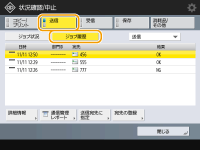
 AirPrintを使う
AirPrintを使う
「AirPrintの設定をする」  「リモートUIで設定する」の手順4の画面と記載が以下のとおり変更になりました。 「リモートUIで設定する」の手順4の画面と記載が以下のとおり変更になりました。画面内に[AirPrintのエラーを表示する]項目が追加になりました。 [AirPrintのエラーを表示する]の記載が追加になりました。 |
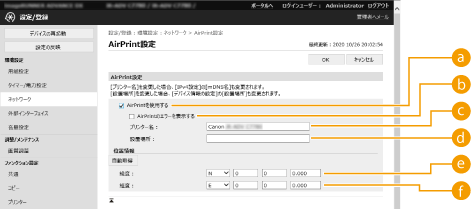
 [AirPrintを使用する]
[AirPrintを使用する] [AirPrintのエラーを表示する]
[AirPrintのエラーを表示する] [プリンター名]
[プリンター名] [設置場所]
[設置場所] [緯度]
[緯度] [経度]
[経度] Google Cloud Printを使う
Google Cloud Printを使う ユーザーを管理する
ユーザーを管理する 個人認証管理の便利な機能を活用する
個人認証管理の便利な機能を活用する 部門別ID管理を行う
部門別ID管理を行う
 ストレージのデータを管理する
ストレージのデータを管理する すべてのデータ/設定を初期化する
すべてのデータ/設定を初期化する
 クラウドサービスと連携した機能について
クラウドサービスと連携した機能について 設定/登録一覧表
設定/登録一覧表 環境設定
環境設定 ネットワーク
ネットワーク
設定/登録項目 | 設定項目 | DeviceAdmin | NetworkAdmin | リモートUIによる設定 | 機器情報配信 | 一括インポート | リモートUIでのエクスポート項目名 |
<手動アドレス設定> | <プレフィックス長>:1~64~128 | × |  |  | × | A | 設定/登録の基本情報 |
 設定/登録一覧表
設定/登録一覧表 環境設定
環境設定 ネットワーク
ネットワーク
設定/登録項目 | 設定項目 | DeviceAdmin | NetworkAdmin | リモートUIによる設定 | 機器情報配信 | 一括インポート | リモートUIでのエクスポート項目名 |
<セレクター設定> | <ローカルアドレス>(<全IPアドレス>、<自IPv4アドレス>、<自IPv6アドレス>、<IPv4手動指定>、<IPv6手動指定>) | × |  |  | × | C | 設定/登録の基本情報 |
<プレフィックス長>(1~64~128) | × |  |  | × | C | 設定/登録の基本情報 | |
<リモートアドレス>(<全IPアドレス>、<全IPv4アドレス>、<全IPv6アドレス>、<IPv4手動指定>、<IPv6手動指定>) | × |  |  | × | C | 設定/登録の基本情報 | |
<プレフィックス長>(1~64~128) | × |  |  | × | C | 設定/登録の基本情報 |
 レポートやリストをプリントする
レポートやリストをプリントする
 「保存スペース保存履歴のリストプリント」の補足説明が変更(箇条書き4つ目の記載が変更)になりました。
「保存スペース保存履歴のリストプリント」の補足説明が変更(箇条書き4つ目の記載が変更)になりました。 |
プロトコルとして印字される保存先の種別は3つあり、次の条件でプリントされます。 MemoryMedia:「スキャンして保存」からUSBメモリーなどのリムーバブルメディアに保存した場合 Local:「スキャンして保存」から本製品のアドバンスドボックスに保存した場合 Network:「スキャンして保存」からWindowsサーバーに保存した場合 |
 ファクスのトラブル
ファクスのトラブル
 「#」で始まる番号を確認して対処方法を調べてください
「#」で始まる番号を確認して対処方法を調べてください メッセージや#で始まる番号(エラーコード)が表示される
メッセージや#で始まる番号(エラーコード)が表示される
 メッセージや#で始まる番号(エラーコード)が表示される
メッセージや#で始まる番号(エラーコード)が表示される エラーコードごとの対処方法
エラーコードごとの対処方法
 |
お使いの製品によっては、表示されない終了コードがあります。 |
 メッセージや#で始まる番号(終了コード)が表示される
メッセージや#で始まる番号(終了コード)が表示される  終了コードごとの対処方法
終了コードごとの対処方法
 メッセージや#で始まる番号(終了コード)が表示される
メッセージや#で始まる番号(終了コード)が表示される  終了コードごとの対処方法
終了コードごとの対処方法
 メッセージや#で始まる番号(終了コード)が表示される
メッセージや#で始まる番号(終了コード)が表示される  終了コードごとの対処方法
終了コードごとの対処方法
 メッセージや#で始まる番号(終了コード)が表示される
メッセージや#で始まる番号(終了コード)が表示される  終了コードごとの対処方法
終了コードごとの対処方法
 システム仕様
システム仕様 プリンター機能
プリンター機能
 コピーの基本操作
コピーの基本操作
 「背景の濃度を調整する」の手順3の補足説明が追加(箇条書きの2つ目と3つ目が追加)になりました。
「背景の濃度を調整する」の手順3の補足説明が追加(箇条書きの2つ目と3つ目が追加)になりました。
 システム仕様
システム仕様 システムオプションについて
システムオプションについて
 <ファンクション設定>
<ファンクション設定> <共通>
<共通>
 |
<OFF>に設定したときに、<排紙トレイの紙を取り除いてください。>と表示された場合は、排紙トレイの用紙を取り除くとプリントされます。 原稿サイズ混載とホチキスを組み合わせたときは、排紙トレイの用紙混載の設定に関わらず、ホチキスされます。 ステイプルフィニッシャー・X/中綴じフィニッシャー・X装着時に設定できます。 |
 <環境設定>
<環境設定> <用紙設定>
<用紙設定>

 (設定/登録)
(設定/登録) <環境設定>
<環境設定>  <用紙設定>
<用紙設定> |
以下の条件を満たす場合は、<コピー>および<保存ファイルの利用>の用紙選択画面で<手差し用紙一時変更>を押して、手差しトレイから給紙する用紙サイズ/種類を変更できます。 手差しトレイに用紙をセットしている 本設定を<固定モード>に設定している <手差し給紙の設定>を<プリンタードライバー設定優先>に設定している |
 <ファンクション設定>
<ファンクション設定> <共通>
<共通>
 |
ファクス、Iファクスの送信では、この設定は無効になります。 <PDFをPDF/A準拠にする>を<ON>にしている場合は、PDFに次の機能を設定できません。 暗号化する Reader Extensions ポリシーを適用する 可視署名 |
 <ファンクション設定>
<ファンクション設定> <共通>
<共通>
 |
ファクス、Iファクスの送信では、この設定は無効になります。 <PDFをWeb表示用に最適化>を<ON>にしている場合、次の機能のうち設定できるのは1つだけです。 機器署名 ユーザー署名 Reader Extensions タイムスタンプ |
 <ファンクション設定>
<ファンクション設定> <ファイル保存/利用>
<ファイル保存/利用>
 (設定/登録)
(設定/登録) <ファンクション設定>
<ファンクション設定>  <ファイル保存/利用>
<ファイル保存/利用>  <ネットワーク設定>
<ネットワーク設定> プリント済み用紙の排紙先を指定する
プリント済み用紙の排紙先を指定する
「機器構成と排紙トレイに指定可能な機能」の説明が以下のとおり変更になりました。 各項目の「機器構成」から「 拡張排紙キット・D」の記載が削除になりました。 「機器構成」が「中綴じフィニッシャー・AA」の項目が削除になりました。 |
機器構成 | 各排紙トレイに設定可能な機能と工場出荷時の優先順位 | トレイの位置 |
インナー2ウェイトレイ・J | <トレイA> 1 コピー、1 保存ファイルの利用、1 プリンター、2 受信、2 その他、2 IPファクス、2 ファクス <トレイB> 2 コピー、2 保存ファイルの利用、2 プリンター、1 受信、1 その他、1 IPファクス、1 ファクス | 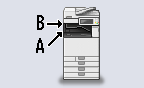 |
コピートレイ・J | <トレイA> 1 コピー、1 保存ファイルの利用、1 プリンター、2 受信、2 その他、2 IPファクス、2 ファクス <トレイB> 2 コピー、2 保存ファイルの利用、2 プリンター、1 受信、1 その他、1 IPファクス、1 ファクス | 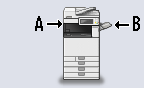 |
インナー2ウェイトレイ・J + コピートレイ・J | <トレイA> 1 コピー、1 保存ファイルの利用、1 プリンター、受信、その他、IPファクス、ファクス <トレイB> 2 コピー、2 保存ファイルの利用、2 プリンター、受信、その他、IPファクス、ファクス <トレイC> コピー、保存ファイルの利用、プリンター、1 受信、1 その他、1 IPファクス、1 ファクス | 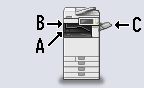 |
インナーフィニッシャー・K | <トレイA> 1 コピー、1 保存ファイルの利用、1 プリンター、2 受信、2 その他、2 IPファクス、2 ファクス <トレイB> 2 コピー、2 保存ファイルの利用、2 プリンター、1 受信、1 その他、1 IPファクス、1 ファクス | 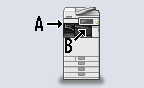 |
インナーフィニッシャー・K + コピートレイ・J | <トレイA> 1 コピー、1 保存ファイルの利用、1 プリンター、受信、その他、IPファクス、ファクス <トレイB> 2 コピー、2 保存ファイルの利用、2 プリンター、受信、その他、IPファクス、ファクス <トレイC> コピー、保存ファイルの利用、プリンター、1 受信、1 その他、1 IPファクス、1 ファクス | 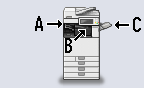 |
中綴じフィニッシャー・AA + コピートレイ・J | <トレイA> 2 コピー、2 保存ファイルの利用、2 プリンター、1 受信、その他、1 IPファクス、1 ファクス <トレイB> 1 コピー、1 保存ファイルの利用、1 プリンター、受信、その他、IPファクス、ファクス <トレイC> コピー、保存ファイルの利用、プリンター、受信、1 その他、IPファクス、ファクス <トレイD> コピー、保存ファイルの利用、プリンター、2 受信、その他、2 IPファクス、2 ファクス | 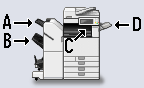 |
 設定/登録一覧表
設定/登録一覧表 ファンクション設定
ファンクション設定 プリンター
プリンター 仕様設定
仕様設定
設定/登録項目 | 設定項目 | DeviceAdmin | NetworkAdmin | リモートUIによる設定 | 機器情報配信 | 一括インポート | リモートUIでのエクスポート項目名 |
<タイムアウト> | <タイムアウト>:<する>、<しない> <タイムアウト時間>:5~15~300秒 |  |  |  |  | C | プリンター設定の仕様設定 |
 設定/登録一覧表
設定/登録一覧表 ファンクション設定
ファンクション設定 プリント
プリント
設定/登録項目 | 設定項目 | DeviceAdmin | NetworkAdmin | リモートUIによる設定 | 機器情報配信 | 一括インポート | リモートUIでのエクスポート項目名 |
<セキュアプリントの暗証番号設定> | <マイジョブのプリント/画像表示時に暗証番号が必要>:<ON>、<OFF> <ジョブの削除時に暗証番号が必要>:<ON>、<OFF> |  |  |  | × | C | 設定/登録の基本情報 |
 設定/登録一覧表
設定/登録一覧表 宛先設定
宛先設定
 設定/登録一覧表
設定/登録一覧表 管理設定
管理設定 デバイス管理
デバイス管理
設定/登録項目 | 設定項目 | DeviceAdmin | NetworkAdmin | リモートUIによる設定 | 機器情報配信 | 一括インポート | リモートUIでのエクスポート項目名 |
<機器情報配信の設定> | |||||||
<配信側設定> | |||||||
<配信先の登録> | <自動検索/登録>、<登録>、<詳細情報>、<削除>、<リストプリント> | × | × | × | × | B*1 | 設定/登録の基本情報 |
<自動検索/登録>: <検索の深さ (ルーター)>:1~8 | × | × | × | × | × | - | |
<ホスト名表示>:<ON>、<OFF> | × | × | × | × | × | - | |
<自動検索開始> | × | × | × | × | × | - | |
 <環境設定>
<環境設定> <用紙設定>
<用紙設定>
 (設定/登録)
(設定/登録) <環境設定>
<環境設定>  <用紙設定>
<用紙設定> <ファンクション設定>
<ファンクション設定> <共通>
<共通>

 (設定/登録)
(設定/登録) <ファンクション設定>
<ファンクション設定>  <共通>
<共通>  <排紙動作>
<排紙動作> |
装着しているフィニッシャーなどのオプション機器によって、使用できる排紙トレイは異なります。詳細については、オプション機器についてを参照してください。 |
 <環境設定>
<環境設定> <用紙設定>
<用紙設定>
 |
以下の条件を満たす場合は、<コピー>および<保存ファイルの利用>の用紙選択画面で<手差し用紙一時変更>を押して、手差しトレイから給紙する用紙サイズ/種類を変更できます。 手差しトレイに用紙をセットしている 本設定を<固定モード>に設定している <手差し給紙の設定>を<ON>に設定している |
 <環境設定>
<環境設定> <タイマー/電力設定>
<タイマー/電力設定>
感度設定 | 感度レベル |
低い | 通行人がゆっくり歩いても誤復帰しない感度レベルです。 |
標準 | 通行人が一般的な歩行速度で通行しても誤復帰しない感度レベルです。 |
やや高い | 「標準」よりも復帰スピードを優先させた感度レベルです。 |
高い | 復帰スピードを最優先にした感度レベルです。 |
 設定/登録一覧表
設定/登録一覧表 ファンクション設定
ファンクション設定 プリンター
プリンター 仕様設定
仕様設定
設定/登録項目 | 設定項目 | DeviceAdmin | NetworkAdmin | リモートUIによる設定 | 機器情報配信 | 一括インポート | リモートUIでのエクスポート項目名 |
<細線補正> | <する>、<しない> |  |  |  |  | C | プリンター設定の仕様設定 |
 設定/登録一覧表
設定/登録一覧表 環境設定
環境設定 表示設定
表示設定
設定/登録項目 | 設定項目 | DeviceAdmin | NetworkAdmin | リモートUIによる設定 | 機器情報配信 | 一括インポート | リモートUIでのエクスポート項目名 |
<起動/復帰後に表示する画面> | <ホーム>、<コピー>、<ファクス>*1、<スキャンして送信>、<スキャンして保存>、<保存ファイルの利用>、<受信トレイ>、<リモートスキャナー>、<ウェブブラウザー>、<便利な機能紹介>、<宛先/転送の設定>、<プリント>、<ホールド>、<WSD Scan>、<Scan for Mobile>、<モバイルポータル>、<Workflow Composer>*1、<情報解析ツール>*1、<uniFLOW Online セットアップ> 上記の項目の記載順序と実際の製品で表示される順番は異なる場合があります。 | x | x | x | × | C | 設定/登録の基本情報 |
<状況確認画面を開く>:<ON>、<OFF> |
 <宛先設定>
<宛先設定>
 (設定/登録)
(設定/登録) <宛先設定>
<宛先設定>  <リモートアドレス帳公開設定>
<リモートアドレス帳公開設定> <ファンクション設定>
<ファンクション設定> <共通>
<共通>
 |
<OFF>に設定したときに、<排紙トレイの紙を取り除いてください。>と表示された場合は、排紙トレイの用紙を取り除くとプリントされます。 原稿サイズ混載とホチキスを組み合わせたときは、排紙トレイの用紙混載の設定に関わらず、ホチキスされます。 ステイプルフィニッシャー・W/中綴じフィニッシャー・W/ステイプルフィニッシャー・X/中綴じフィニッシャー・X装着時に設定できます。 |
 設定/登録一覧表
設定/登録一覧表 環境設定
環境設定 表示設定
表示設定
設定/登録項目 | 設定項目 | DeviceAdmin | NetworkAdmin | リモートUIによる設定 | 機器情報配信 | 一括インポート | リモートUIでのエクスポート項目名 |
<起動/復帰後に表示する画面> | <ホーム>、<コピー>、<ファクス>*1、<スキャンして送信>、<スキャンして保存>、<保存ファイルの利用>、<受信トレイ>、<リモートスキャナー>、<ウェブブラウザー>、<便利な機能紹介>、<宛先/転送の設定>、<プリント>、<ホールド>、<WSD Scan>、<Scan for Mobile>、<モバイルポータル>、<Workflow Composer>*1、<情報解析ツール>*1、<uniFLOW Online セットアップ> 上記の項目の記載順序と実際の製品で表示される順番は異なる場合があります。 | x | x | x | × | C | 設定/登録の基本情報 |
<状況確認画面を開く>:<ON>、<OFF> |
 <宛先設定>
<宛先設定>
 (設定/登録)
(設定/登録) <宛先設定>
<宛先設定>  <リモートアドレス帳公開設定>
<リモートアドレス帳公開設定> 設定/登録一覧表
設定/登録一覧表 調整/メンテナンス
調整/メンテナンス メンテナンス
メンテナンス
設定/登録項目 | 設定項目 | DeviceAdmin | NetworkAdmin | リモートUIによる設定 | 機器情報配信 | 一括インポート | リモートUIでのエクスポート項目名 |
<針の補給 (中とじ針)> | 中とじ針の補給方法を表示 |  |  | × | × | × | - |
